Das richtige Raspberry Pi Zubehör und Grundausstattung
 Um mit seinem Raspberry Pi (auch „RasPi“ oder „RPi“) durchstarten zu können, benötigt es nicht viel. Im Grunde genügt schon Hauptplatine, SD-Speicherkarte und Netzteil. Für mehr Komfort und Möglichkeiten empfehlen sich aber noch weitere Dinge, wie z.B. ein Gehäuse. Ich habe sowohl beruflich als auch privat RasPis im Einsatz und mich schon viel mit diesem kleinen, sympathischen Mini-PC auseinandergesetzt. Ich zeige euch hier wichtiges Raspberry Pi Zubehör und eine empfehlenswerte Grundausstattung. Außerdem gebe ich euch noch den einen oder anderen Tipp an die Hand, damit ihr Stolpersteine meiden könnt.
Um mit seinem Raspberry Pi (auch „RasPi“ oder „RPi“) durchstarten zu können, benötigt es nicht viel. Im Grunde genügt schon Hauptplatine, SD-Speicherkarte und Netzteil. Für mehr Komfort und Möglichkeiten empfehlen sich aber noch weitere Dinge, wie z.B. ein Gehäuse. Ich habe sowohl beruflich als auch privat RasPis im Einsatz und mich schon viel mit diesem kleinen, sympathischen Mini-PC auseinandergesetzt. Ich zeige euch hier wichtiges Raspberry Pi Zubehör und eine empfehlenswerte Grundausstattung. Außerdem gebe ich euch noch den einen oder anderen Tipp an die Hand, damit ihr Stolpersteine meiden könnt.
Wichtige Hinweise
Das Raspberry Pi Zubehör muss zur RasPi-Generation passen! Kauft ihr euch einen RasPi 5, dann müssen Gehäuse, Netzteil, Kühlkörper, usw. ebenfalls für die Generation 5 gemacht bzw. damit kompatibel sein. Das gilt entsprechend auch für ältere Generationen, wenn ihr euch z.B. einen RasPi 4 holt. Achtet daher darauf, dass das Zubehör als kompatibel mit eurer RasPi-Version ausgeschrieben ist.
Dieser Artikel ist für den Raspberry Pi 5 geschrieben, der Fokus liegt dabei auf dem Einsatz des RasPi als „Endbenutzer-Gerät“. Also z.B. als Media Center im Wohnzimmer oder als Web-/File- oder Was-auch-immer-Server. Zubehör für den Bereich Low-Level-Schnittstellen / Elektrotechnik klammere ich wegen des großen Umfangs mal ganz bewusst aus.
Wenn euch dieser Blogbeitrag gefällt, könnt ihr mich gerne kostenlos unterstützen, indem ihr eure Einkäufe auf Amazon über meine gekennzeichneten Partnerlinks tätigt. Ich erhalte dadurch eine kleine Provision, euch entstehen dadurch natürlich keinerlei Mehrkosten.
Die Raspberry Pi Hauptplatine
Ohne das RasPi-Board geht natürlich gar nichts. Grundsätzlich kann ich euch hier empfehlen, dass ihr euch das aktuellste Modell holt. Nicht nur weil ihr damit technisch up-to-date seid und deutlich mehr Performance geboten bekommt, sondern ihr habt so auch den längsten Software-/Treiber-Support.
Die neueste Version des Raspberry Pi ist momentan die Generation 5. Im Vergleich zur letzten RasPi-Version hat sich auch hier wieder viel getan: Neuer Chipsatz, neuere und schnellere CPU und GPU, effizienterer und schnellerer Arbeitsspeicher, Unterstützung für eine batteriegestützte Real-Time-Clock (RTC), schnellerer SD-Karten-Slot mit Unterstützung für SDR104-Modus, und erstmals ein PCIe-Steckplatz, mit dem sich sogar NVMe/M.2-SSD-Speicher betreiben lässt. Auf Wikipedia findet ihr einen übersichtlichen Vergleich der verschiedenen RasPi-Generationen.
Raspberry Pi 5 Hauptplatine(Amazon Partnerlink)
Das Netzteil
Ebenfalls elementar ist die Stromversorgung. Theoretisch lässt sich ein Raspberry Pi sogar auch mit handelsüblichen Batterien oder Akkus betreiben. Empfehlenswert ist das aber nicht. Eine schwankende Stromversorgung nimmt euch der RasPi übel. Eine anständige Marken-Powerbank sollte jedoch problemlos funktionieren. Für den regulären Betrieb verwendet ihr bestenfalls aber ein normales USB-C-Steckernetzteil.
Beim RasPi 5 kommt man in bestimmten Anwendungsszenarien auf einen Spitzenstromverbrauch von etwa 12W. Das Netzteil sollte also 5V und MINDESTENS 3A liefern. Das genügt für den Standardbetrieb und einfache Peripheriegeräte wie Maus und Tastatur. Wenn ihr aber stromhungrige Komponenten am RasPi betreiben wollt, wie z.B. externe USB-Festplatten, dann sollte das Netzteil leistungsfähiger sein. Holt euch auf jeden Fall unbedingt ein Netzteil, das speziell für den RasPi entwickelt bzw. für dessen Einsatz geprüft wurde. Ganz auf Nummer sicher geht ihr mit dem offiziellen Netzteil des Raspberry Pi, auch wenn das nicht so günstig wie 0815-Netzteile ist.
USB-C Steckernetzteile für RasPi(Amazon Partnerlink)
Das offizielle RasPi 5 USB-C-Netzteil (27W)(Amazon Partnerlink)
SD-Speicherkarte
Die „Festplatte“ des Raspberry Pi ist eine microSD-Karte, die nicht zum Lieferumfang gehört. Darauf werden Betriebssystem, Anwendungen und Dokumente abgelegt. Wählt unbedingt eine Karte mit schneller Übertragungsrate (z.B. Class 10) und natürlich mit ausreichend großer Speicherkapazität für euer Vorhaben.
MicroSD-Speicherkarten, Class 10(Amazon Partnerlink)
Gehäuse
Ein Gehäuse lässt den Raspberry Pi nicht nur schicker aussehen, sondern schützt die Elektronik auch vor Beschädigungen und äußeren Einflüssen wie Staub und UV-Strahlen. Von allzu billigen Plastikgehäusen würde ich persönlich die Finger lassen. Während ältere RasPi’s in einem Gehäuse noch problemlos passiv mit Kühlkörpern gekühlt werden konnten, empfiehlt sich seit dem Raspberry Pi 4 eine aktive Luftkühlung. Die Wärmeentwicklung kann je nach Anwendungsszenario (z.B. Wiedergabe von Videos oder Server-Dauerbetrieb) zu einem Problem werden. Viele Gehäuse für den RasPi 5 haben daher einen Aluminium-Body mit eingebautem Mini-Lüfter. Sehr gute Erfahrungen habe ich bisher mit den Argon Gehäusen gemacht, insbesondere dem Argon ONE(Amazon Partnerlink). Das ist nicht nur optisch schick, es bietet auch einen Power On/Off Switch für den RasPi, eine aktive Lüfterkühlung, und der Gehäusedeckel aus Aluminium fungiert durch eine Verlängerung als Kühlkörper für die CPU.
Raspberry Pi 5 Gehäuse(Amazon Partnerlink)
Kühlkörper
Bei PCs sind wegen der starken Hitzeentwicklung Kühlkörper für bestimmte Bauteile wie CPU und GPU heute unausweichlich. Die Bauteile älterer Raspberry Pi’s erhitzten sich dagegen nur geringfügig. Kühlkörper waren also kein Muss. Steckt man sie allerdings in ein Gehäuse, ändert sich das schnell. Und der aktuelle RasPi wird ohnehin wegen seiner deutlich höheren Performance unter Spitze durchaus heiß. Daher empfiehlt es sich, CPU und Power-Management-Chip sowie ggfs. den RAM mit passiven Kühlkörpern auszustatten (manche Gehäuse haben bereits einen CPU-Kühlblock integriert). Es gibt schon sehr günstige vorgefertigte Kühler-Sets. Einfach Schutzfolie abziehen und bündig auf den Chip aufbringen. Damit es nicht zum Hitzestau kommt, sollte das Gehäuse aber mit Belüftungslöchern und einem aktiven Lüfter ausgestattet sein.
Kühlkörper für Raspberry Pi 5(Amazon Partnerlink)
USB-Hub
Es gibt zwei Gründe wann ein USB-Hub für den Raspberry Pi nötig ist: Entweder weil bereits alle internen USB-Ports belegt sind (und bei den älteren Modellen mit nur zwei USB-Ports passiert das schnell). Oder weil man ein oder gleich mehrere stromhungrige Geräte wie USB3-Festplatten betreiben möchte. Wichtig ist hier, dass es ein aktives Hub ist, also mit eigener Stromversorgung. Aber auch damit funktioniert längst nicht jedes USB-Hub problemlos am RasPi. Am besten schaut ihr in den Kundenbewertungen nach entsprechenden Hinweisen oder sucht nach USB-Hubs die explizit für den Einsatz mit einem RasPi getestet wurden.
Übrigens könnt ihr euch das USB-Hub evtl. sparen, wenn es lediglich darum geht, mehr Leistung auf den USB-Ports zu erhalten. Probiert erst einmal den Trick aus, den ich in einem anderen Artikel beschreibe, um die USB-Ports mit höherer Leistung zu versorgen.
USB-Hubs(Amazon Partnerlink)
WLAN
Seit Version 3 Modell B besitzt der Raspberry Pi einen internen WLAN-Chip. Um den RasPi kabellos per Wifi nutzen zu können, müsst ihr also nichts nachrüsten. Trotzdem gibt es Situationen, in denen ein externer WLAN-Adapter sinnvoll bzw. nötig sein kann. Zum Beispiel wenn die Reichweite des internen WLAN-Empfängers nicht ausreicht oder nicht stabil genug ist. Grundsätzlich ist eine Netzwerkverbindung per Kabel aus mehreren Gründen zu bevorzugen. Zum Beispiel verursacht der Wireless-Betrieb eine zusätzliche Prozessorlast. Mit WLAN ist es aber zugegeben einfach komfortabler und flexibler.
Wireless USB-Adapter(Amazon Partnerlink)
Ein-/Ausschalter
Mit dem Raspberry Pi 5 kam endlich auch der lang ersehnte integrierte Power-Button, mit dem sich der RasPi bequem per Knopfdruck ein- und vor allem wieder ausschalten lässt. Lässt man nämlich den RasPi nicht ordentlich herunterfahren, sondern trennt mitten im Betrieb einfach so die Stromzufuhr, kann das zu Datenverlust führen und das Betriebssystem schädigen. Beim Raspberry Pi 4 gab es den integrierten Power-Button noch nicht. Manche Gehäuse, wie das oben erwähnte Argon ONE bieten dafür aber einen ins Gehäuse integrierten Power-Button an, der per Kabelverbindung auf die GPIO-Pins und einem kleinen Skript das sichere Herunterfahren per Knopfdruck ermöglicht.
Für ältere RasPi gibt es die Alternative „Power-Switch“: Er wird einfach zwischen Micro-USB-Anschluss und Netzkabel angeschlossen und kann wie ein normaler Ein-/Ausschalter bedient werden. Dazu müssen zwei Kabel an den internen GPIO-Port angeschlossen werden, nicht jedes Gehäuse hat eine Öffnung zur Kabeldurchführung.
Mausberry Circuits Illuminated LED shutdown switch
Noch mehr Raspberry Pi Zubehör
Natürlich gibt es noch viel weiteres Raspberry Pi Zubehör, vor allem auch im Bereich Elektrotechnik und Low-Level-Schnittstellen.
Weiteres Zubehör für den Raspberry Pi(Amazon Partnerlink)






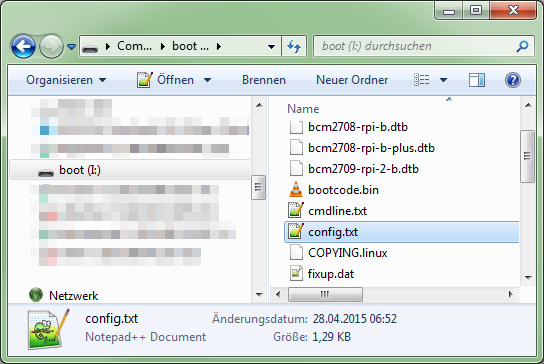
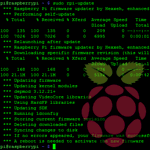
Kenny
9. Dezember 2014 um 12:40 Uhr
Vor allem bei den Kühlkörpern sollte man eher vorsichtig sein. Viele davon werden als reine optische Zierde verkauft. Sie haben mitunter keine Wärmeleitpads sondern einfaches, doppelseitiges Klebeband. Damit tut man seinem RasPi also eher keinen Gefallen.